Während Sie einen Blog-Beitrag schreiben, möchten Sie manchmal einen Tweet zitieren, aber anstatt ein Bild des Tweets hinzuzufügen oder es einfach aufzuschreiben, können Sie den Tweet tatsächlich einbetten.
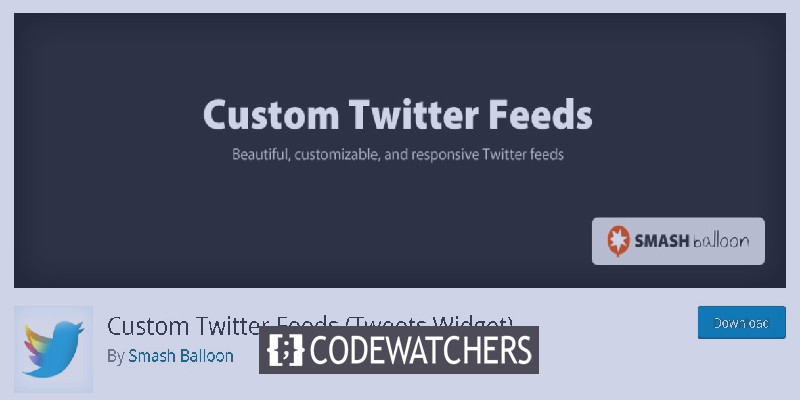
Das Einbetten eines Tweets verbessert die Benutzererfahrung, da der Benutzer den von Ihnen zitierten Tweet aus erster Hand nachweisen kann, während er dem Tweet jederzeit weiter folgen kann, indem er einfach darauf klickt. Schauen wir uns einige Möglichkeiten an, wie Sie Tweets in Ihr WordPress einbetten können.
So binden Sie Tweets in einen Beitrag ein
WordPress verwendet die Methode OEmbed, um Dienste von Drittanbietern einzubetten. Wenn Sie also eine URL in Ihren Beitrag einfügen, sei es von Youtube, Facebook, Twitter oder anderen OEmbed-Diensten auf der weißen Liste, werden diese automatisch eingebettet.
WordPress hat auch einen Twitter-Block im Block-Editor, mit dem Sie Ihre Tweets einfach in einen Beitrag einbetten können. Dazu müssen Sie zuerst den Tweet aufrufen, den Sie einbetten möchten.
Erstellen Sie erstaunliche Websites
Mit dem besten kostenlosen Seite Builder Elementor
Jetzt anfangen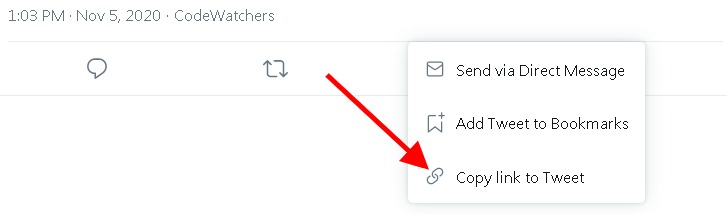
Kehren Sie nach dem Kopieren des Links des Tweets zu Ihrem Beitrag oder Ihrer Seite zurück und bearbeiten Sie ihn.
Klicken Sie auf das Symbol "+" unten links im Bearbeitungsbildschirm und suchen Sie nach Twitter.
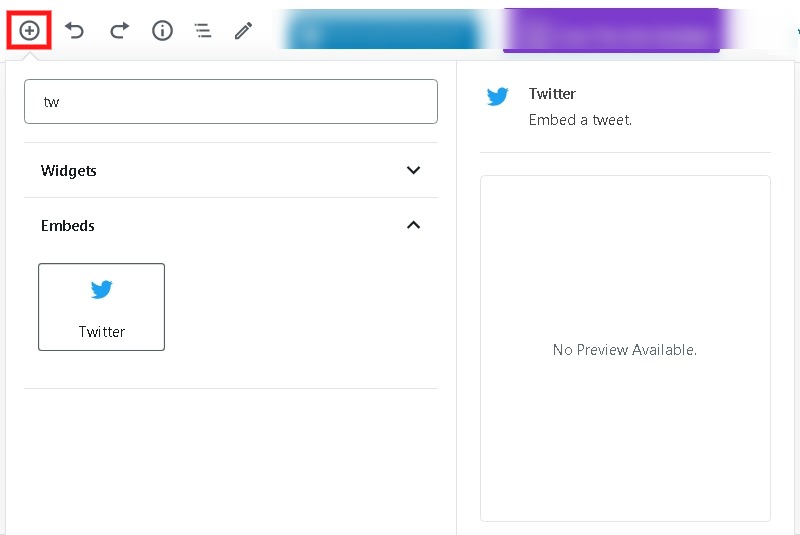
Ein Twitter-Einbettungsblock wird hinzugefügt, in den Sie die von Twitter kopierte URL einfügen können.
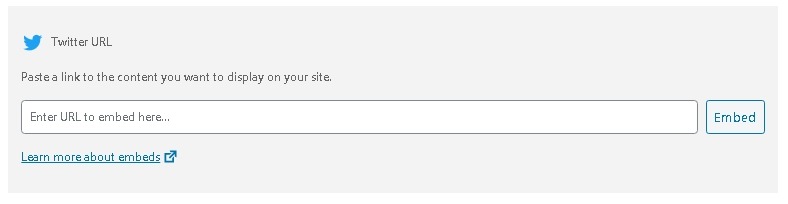
Der aktuelle Tweet wird auf der Seite angezeigt.
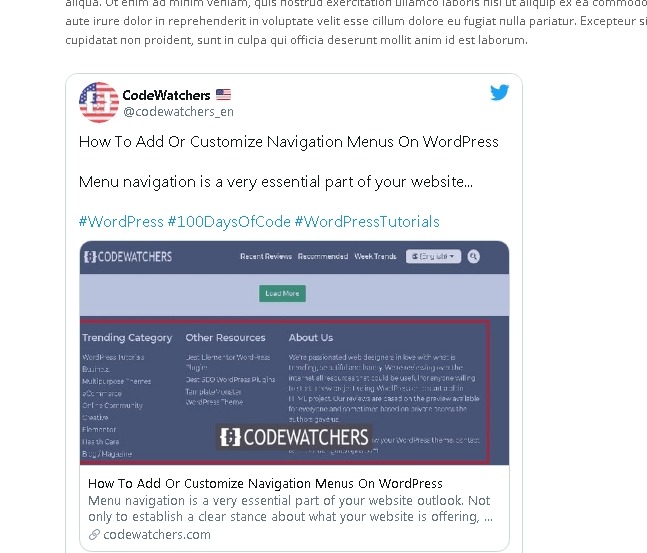
Eine andere Möglichkeit, dies zu tun, besteht darin, den kopierten Link in den Absatzblock einzufügen. WordPress erkennt Ihren Link automatisch und bettet den Tweet in Ihren Beitrag ein.
Sie können den Beitrag oder die Vorschau veröffentlichen, um zu sehen, wie er aussieht.
So binden Sie neue Tweets automatisch in WordPress ein
In WordPress können Sie einen Tweet manuell einbetten. Wenn Sie jedoch möchten, dass der Tweet bei jeder Aktualisierung automatisch zum neuesten Tweet wechselt.
Oder Sie möchten aktuelle Tweets eines anderen Benutzers oder basierend auf einem Hashtag präsentieren.
Klingt interessant, oder?
Fahren Sie fort und installieren Sie das Plugin Benutzerdefinierte Twitter-Feeds in Ihrem WordPress.
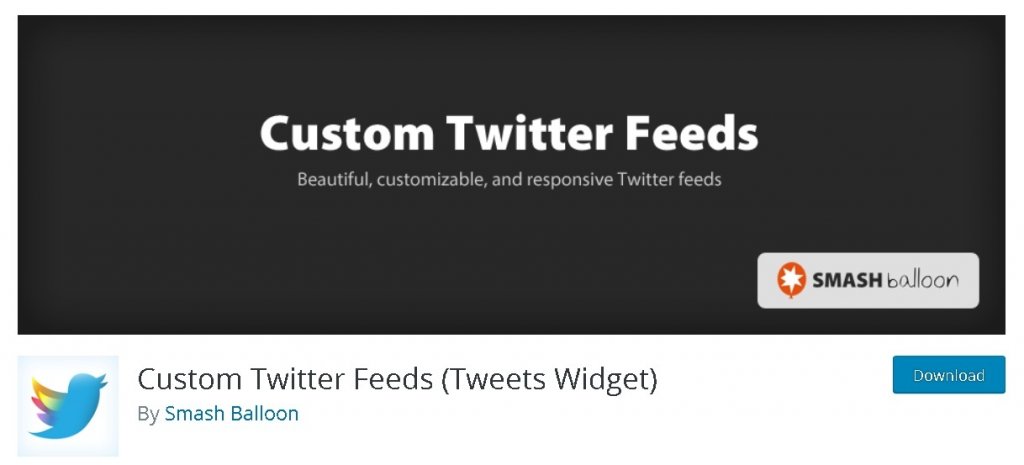
Nachdem Sie das Plugin installiert und aktiviert haben, gehen Sie zu den Twitter-Feeds und dann Konfigurieren und drücken Sie die blaue Taste, um eine Verbindung zu Ihrem Twitter herzustellen.
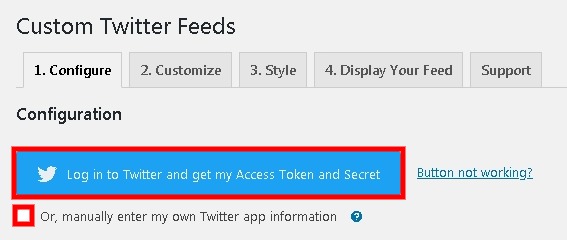
Oder Sie können Ihr Twitter manuell hinzufügen, indem Sie das Kontrollkästchen unten aktivieren.
Als nächstes müssen Sie das Plugin mit Ihrem Twitter autorisieren.
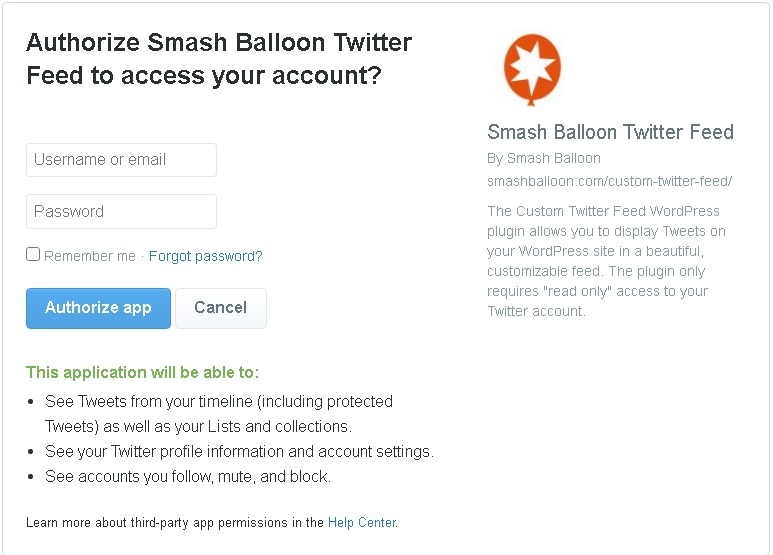
Wenn Ihr Twitter autorisiert ist, werden Sie zu Ihrem WordPress weitergeleitet.
Nachdem Sie Ihr Plugin eingerichtet haben, können Sie Ihre letzten Beiträge in jeden Beitrag oder jede Seite einbetten.
Starten Sie einfach die Bearbeitung des Beitrags und drücken Sie dann die Taste "+" unten links im Bearbeitungsbildschirm und suchen Sie im Twitter-Feed.
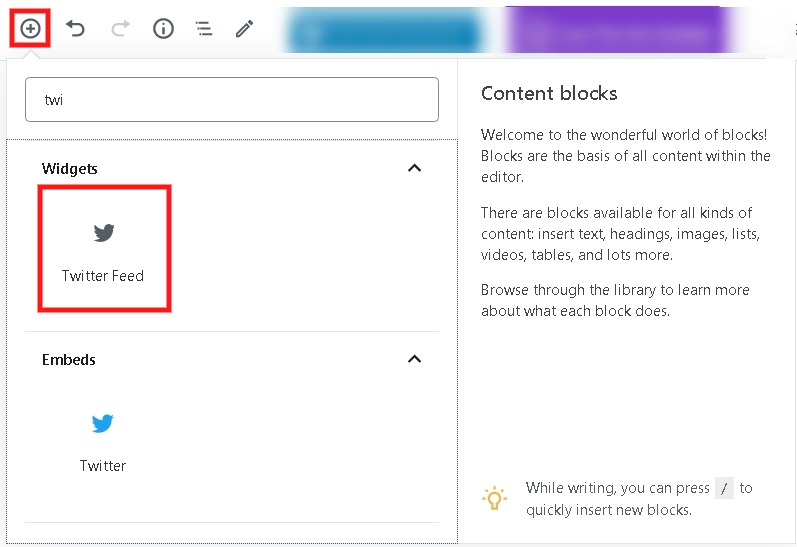
Nachdem Sie den Twitter-Feed-Block hinzugefügt haben, werden Ihre letzten Tweets auf der Seite angezeigt.
Dies wird jedes Mal aktualisiert, wenn Sie einen Tweet hochladen, ohne dass Sie etwas tun.
Sie können Ihren Feed auch basierend auf einem bestimmten Hashtag einrichten, indem Sie zu Konfigurieren und dann zu den Feed-Einstellungen zurückkehren.
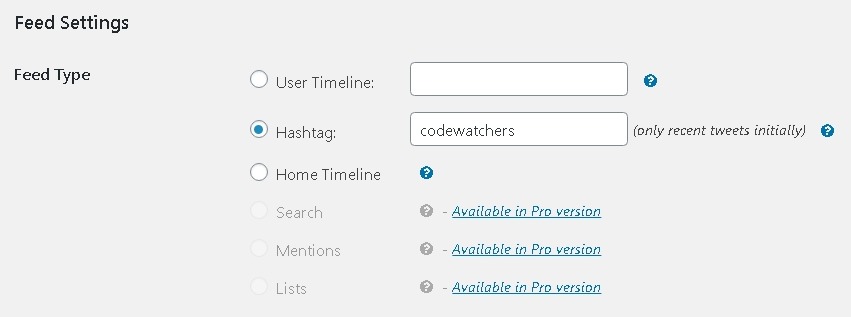
Stellen Sie sicher, dass Sie alle Änderungen speichern und die letzten Tweets des von Ihnen ausgewählten Hashtags sehen.
So bearbeiten Sie den Twitter-Feed
Um Ihre Twitter-Gebühr zu bearbeiten oder anzupassen, gehen Sie zu Twitter-Feed und dann zum Anpassen.
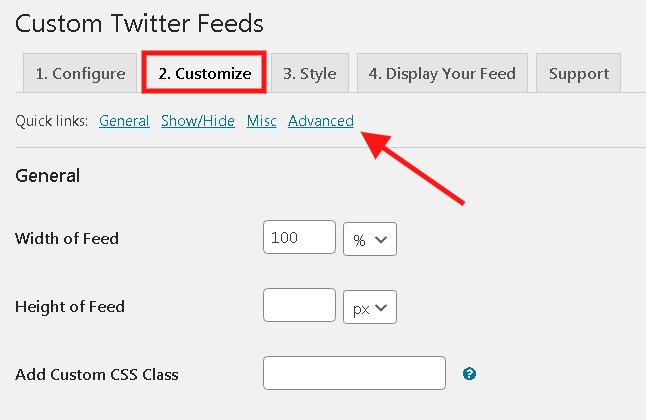
Am unteren Rand des Bildschirms finden Sie Links, mit denen Sie sie direkt bearbeiten können.
Es gibt drei Arten von Layoutoptionen, die Sie verwenden, d. H. Liste, Karussell und Mauerwerk.
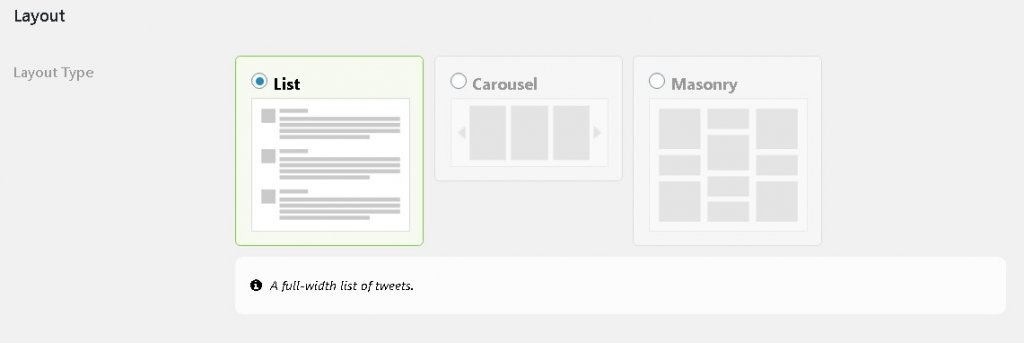
Als nächstes gibt es eine Option zum Ein- / Ausblenden von Elementen wie Autorenname, Twitter-Logo und mehr.
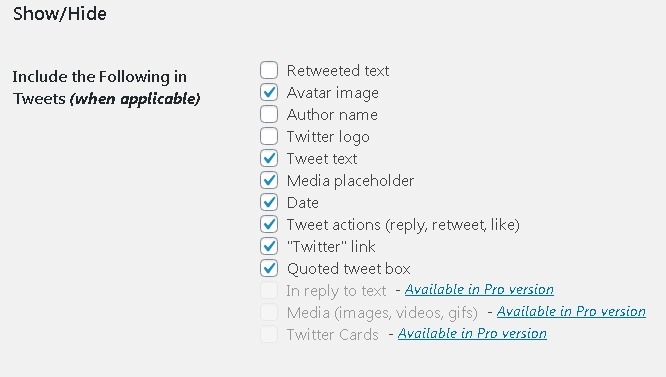
Stellen Sie nach dem Vornehmen der gewünschten Änderungen sicher, dass Sie alle Änderungen speichern.
So zeigen Sie mehrere Twitter-Feeds an
Sie können auch einfach mehrere Twitter-Feeds anzeigen, indem Sie einfach Shortcodes verwenden. Gehen Sie in den Twitter-Feeds zum Bedienfeld „Feed anzeigen“.
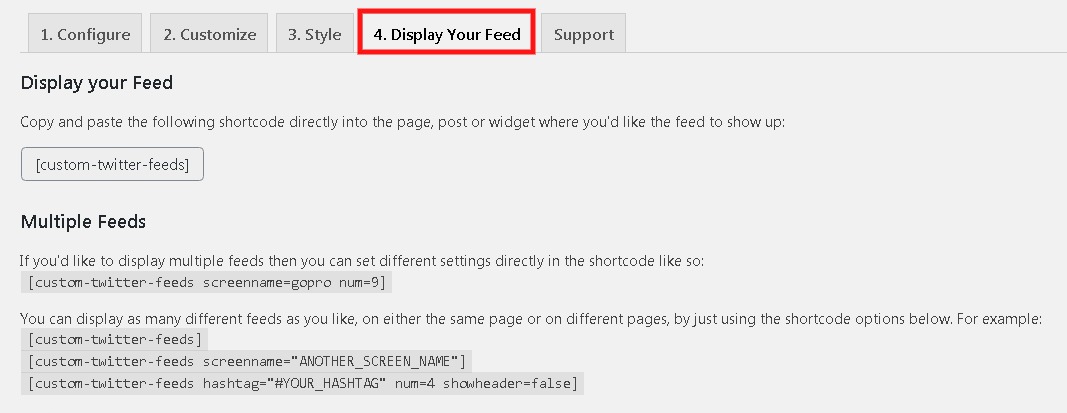
Hier finden Sie viele Shortcodes, die Sie aus verschiedenen Gründen verwenden können. Sie können den Screennamen für jeden Twitter-Namen bearbeiten, den Sie platzieren möchten.
Anschließend können Sie fortfahren und auf der Bearbeitungsseite die Taste "+" drücken und dann einen Shortcode-Block hinzufügen.
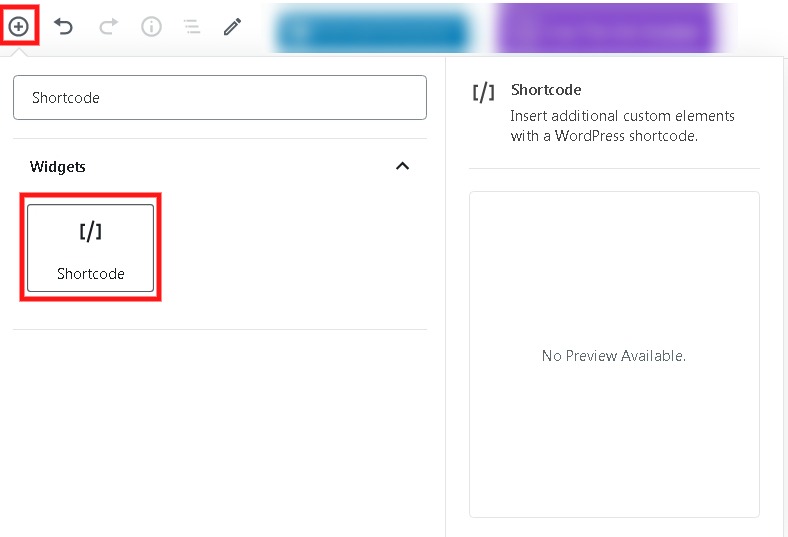
Fügen Sie dann den Shortcode hinzu, wobei der Screenname durch den Kontonamen ersetzt wird, von dem aus Sie die Tweets anzeigen möchten.
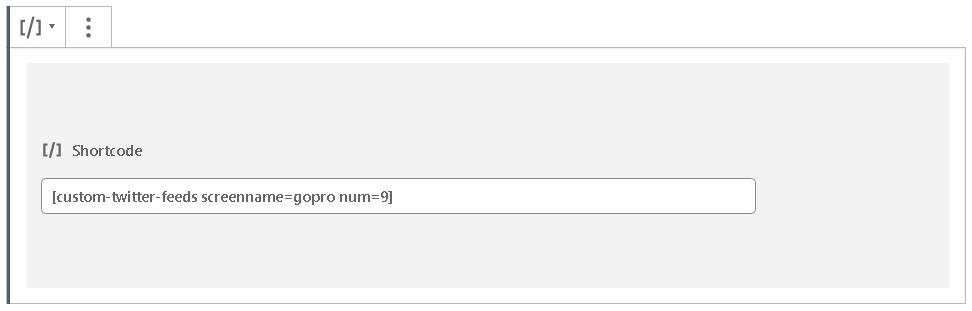
Ein neuer Feed wird jetzt angezeigt, während Sie Ihren Beitrag veröffentlichen können, um ihn live zu sehen.
So binden Sie Tweets oder Twitter-Feeds in WordPress ein. Das ist alles für das heutige Tutorial. Folgen Sie uns auf Twitter und Facebook, um unsere Veröffentlichungen nicht zu verpassen.




